สัมผัสประสบการณ์ความสนุกสนานในการเล่นเกม co-op บนโซฟากับ Minecraft! คู่มือนี้ให้รายละเอียดวิธีตั้งค่าการเล่นเกมแบบแยกหน้าจอบน Xbox One หรือคอนโซลอื่นๆ ที่เข้ากันได้ รวบรวมเพื่อนๆ เตรียมของว่าง แล้วมาเริ่มกันเลย!
ข้อควรพิจารณาที่สำคัญ:
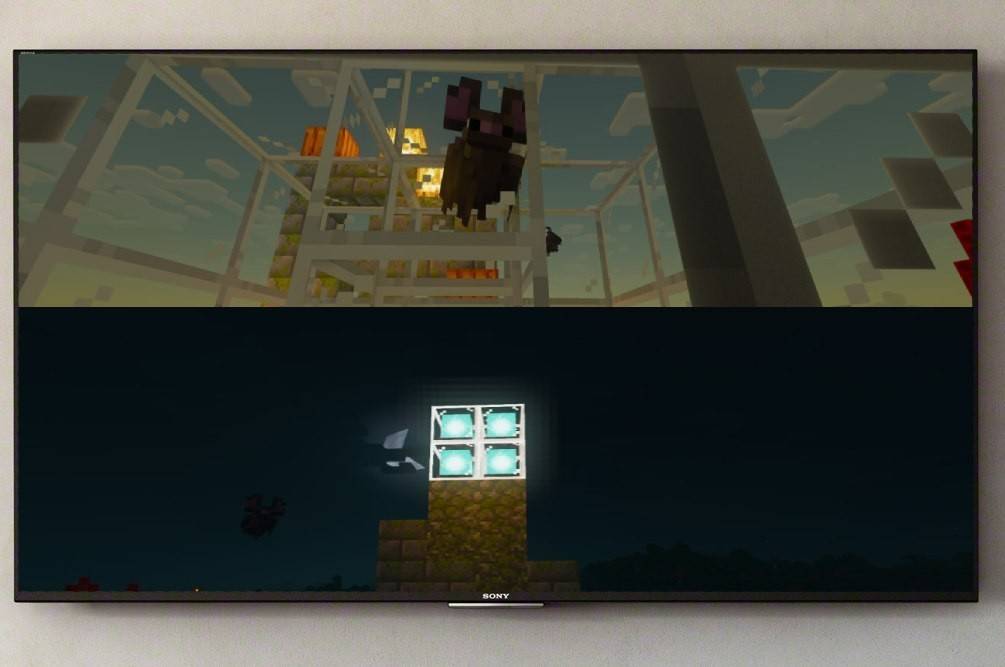 รูปภาพ: ensigame.com
รูปภาพ: ensigame.com
หน้าจอแยก Minecraft มีเฉพาะบนคอนโซล (Xbox, PlayStation, Nintendo Switch) ไม่ใช่บนพีซี ตรวจสอบให้แน่ใจว่าทีวีหรือจอภาพของคุณรองรับความละเอียดอย่างน้อย 720p HD และคอนโซลของคุณสามารถส่งออกความละเอียดนี้ได้ แนะนำให้ใช้การเชื่อมต่อ HDMI สำหรับการปรับความละเอียดอัตโนมัติ VGA อาจต้องมีการกำหนดค่าด้วยตนเองภายในการตั้งค่าคอนโซลของคุณ
การเล่นเกมแบบแยกหน้าจอในพื้นที่ (ผู้เล่นสูงสุด 4 คน):
 รูปภาพ: ensigame.com
รูปภาพ: ensigame.com
- เชื่อมต่อคอนโซลของคุณ:
ใช้สาย HDMI เพื่อเชื่อมต่อคอนโซลของคุณกับจอแสดงผลที่รองรับ HD <> <>
เปิด Minecraft: เริ่ม Minecraft และเลือก "สร้างโลกใหม่" หรือโหลดบันทึกที่มีอยู่ - ที่สำคัญที่สุดคือปิดการใช้งานตัวเลือกผู้เล่นหลายคนในการตั้งค่าของเกม
<> <> กำหนดค่าโลกของคุณ: เลือกความยาก โหมดเกม และการตั้งค่าโลกอื่น ๆ ข้ามขั้นตอนนี้หากโหลดโลกที่มีอยู่แล้ว
<> <> - เริ่มเกม:
กดปุ่ม "เริ่ม" และรอให้เกมโหลด <> <>
เพิ่มผู้เล่น: เมื่อโหลดแล้ว ให้เปิดใช้งานช่องผู้เล่นเพิ่มเติม ซึ่งมักจะเกี่ยวข้องกับการกดปุ่ม "ตัวเลือก" (PS) หรือปุ่ม "เริ่ม" (Xbox) สองครั้ง -
<>
<>
ลงชื่อเข้าใช้และเล่น: ผู้เล่นเพิ่มเติมแต่ละคนจะต้องลงชื่อเข้าใช้บัญชีของตน หน้าจอจะแบ่งออกเป็นส่วนต่างๆ โดยอัตโนมัติ (ผู้เล่น 2-4 คน)
<> <> - รูปภาพ: ensigame.com
รูปภาพ: alphr.com รูปภาพ: alphr.com รูปภาพ: alphr.com
รูปภาพ: alphr.com รูปภาพ: pt.wikihow.com -
ผู้เล่นหลายคนออนไลน์พร้อม Local Split-Screen:
แม้ว่าคุณจะไม่สามารถแยกหน้าจอกับผู้เล่นออนไลน์ได้โดยตรง แต่คุณสามารถ รวมหน้าจอแยกในเครื่องเข้ากับผู้เล่นหลายคนออนไลน์ได้ ทำตามขั้นตอนสำหรับการแบ่งหน้าจอในเครื่อง แต่ เปิดใช้งานตัวเลือกผู้เล่นหลายคน ในการตั้งค่าเกมก่อนที่จะเริ่ม จากนั้นส่งคำเชิญไปยังเพื่อนออนไลน์ของคุณเพื่อเข้าร่วมเกมของคุณ
สนุกไปกับความร่วมมือของ Minecraft กับเพื่อนๆ ของคุณ!















